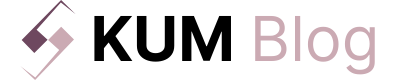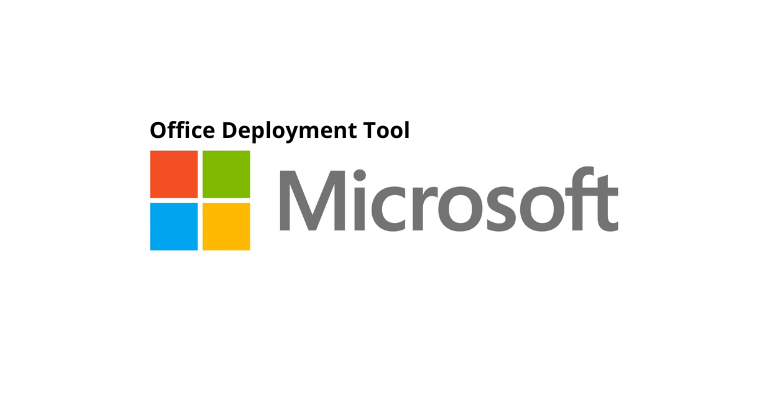Dalam proses instalasi Microsoft Office di lingkungan bisnis atau skala besar, efisiensi dan fleksibilitas menjadi hal penting. Office Deployment Tool (ODT) hadir sebagai solusi resmi dari Microsoft untuk memudahkan instalasi Office secara fleksible sesuai kebutuhan, baik untuk Office LTSC maupun Microsoft 365.
Pengguna dapat memilih aplikasi yang diinstal, menentukan arsitektur 32-bit atau 64-bit, dan melakukan silent install sesuai kebutuhan.
Berikut langkah-langkah instalasi Microsoft Office menggunakan Office Deployment Tool (ODT):
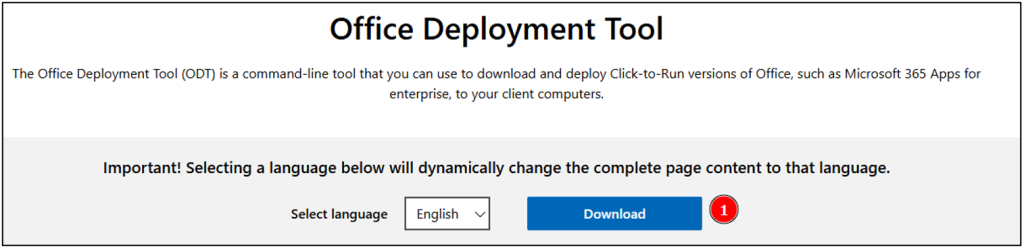
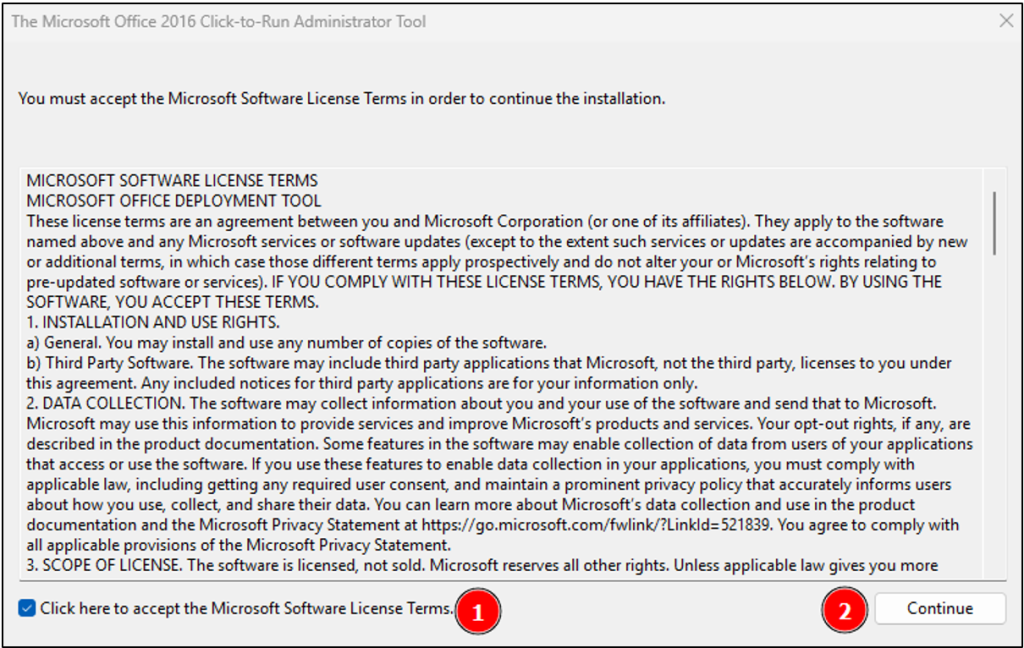
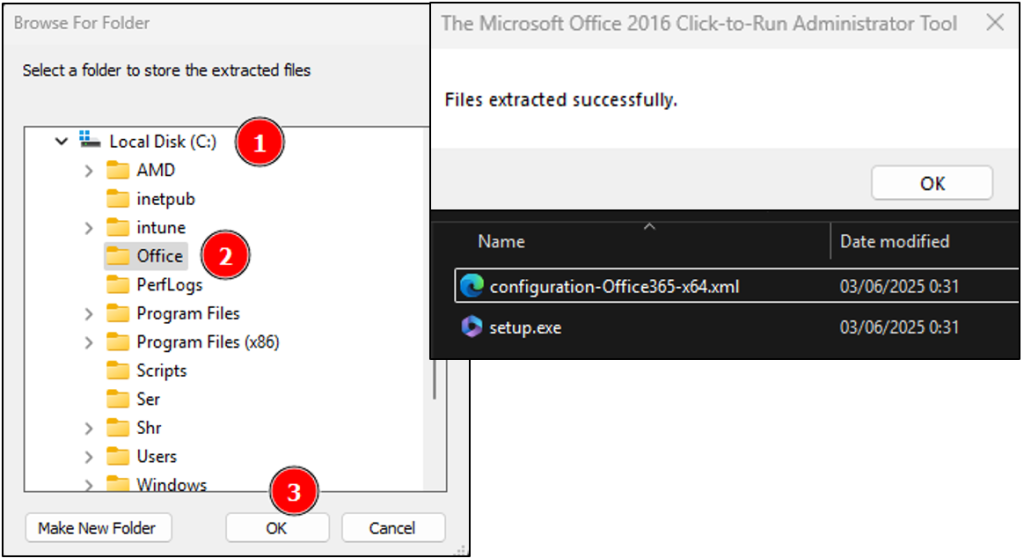
Jalankan file ODT, centang Accept License Terms, lalu klik Continue. Pilih atau buat folder untuk ekstraksi file, misalnya di C:/Office. Setelah itu, akan muncul file setup.exe dan beberapa file XML
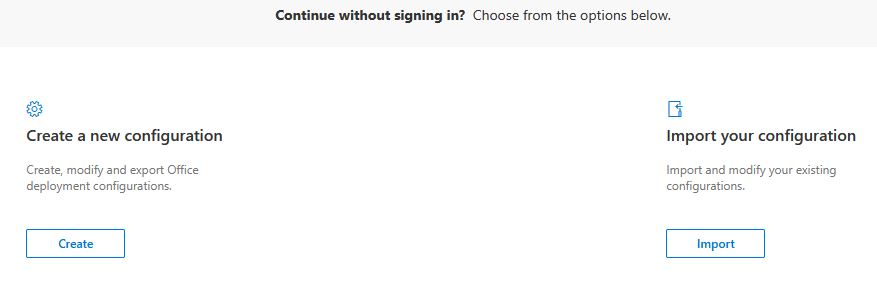
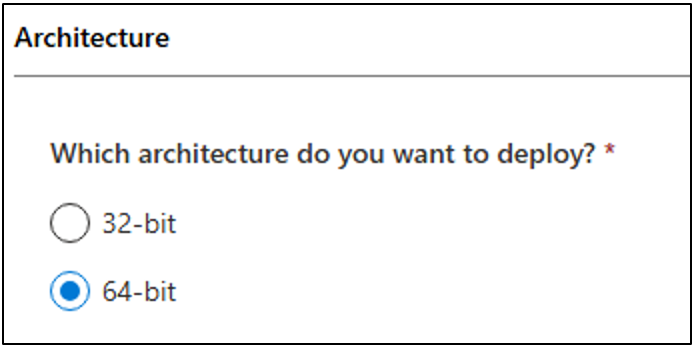
Buka situs Office Customization Tool untuk membuat konfigurasi instalasi, lalu klik Create new configuration. Pilih arsitektur 32-bit atau 64-bit, sesuai kebutuhan.
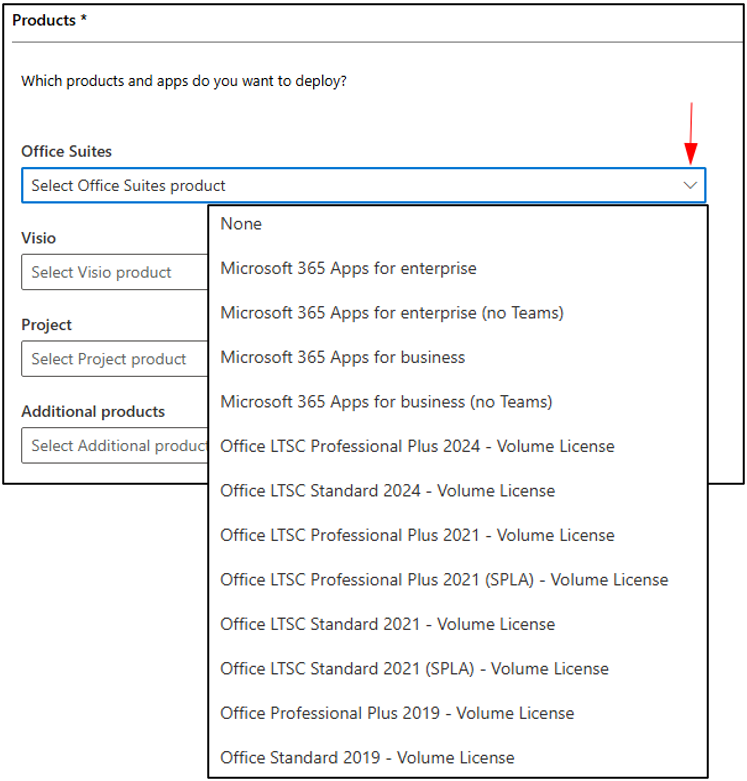
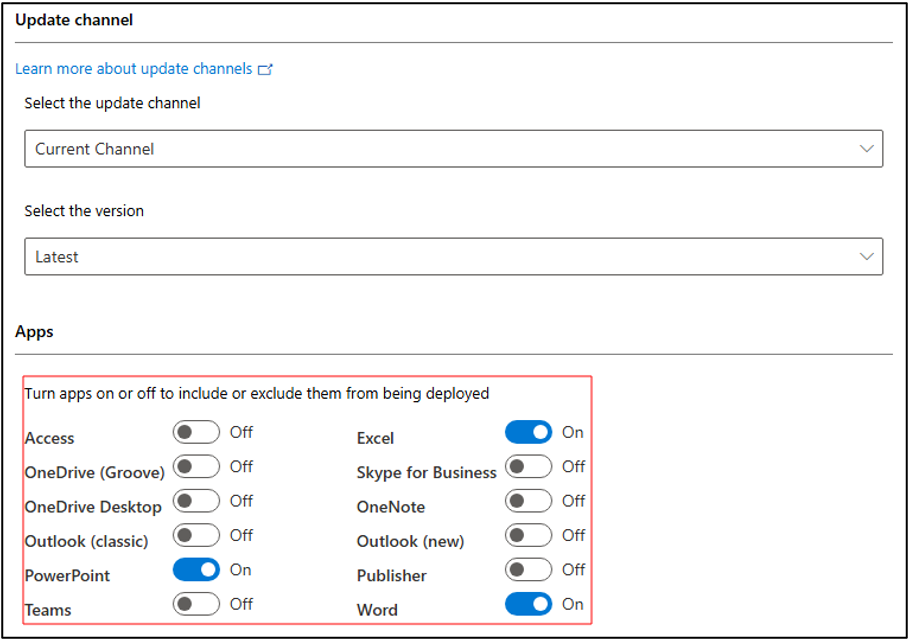
Tentukan jenis produk Office yang akan diinstal (Office 365, LTSC, dll). Pada tab Update, pilih Current Channel dan versi Latest. Di bagian Apps, pilih aplikasi Office yang ingin diinstal (Word, Excel, PowerPoint, dll), lalu klik Next.
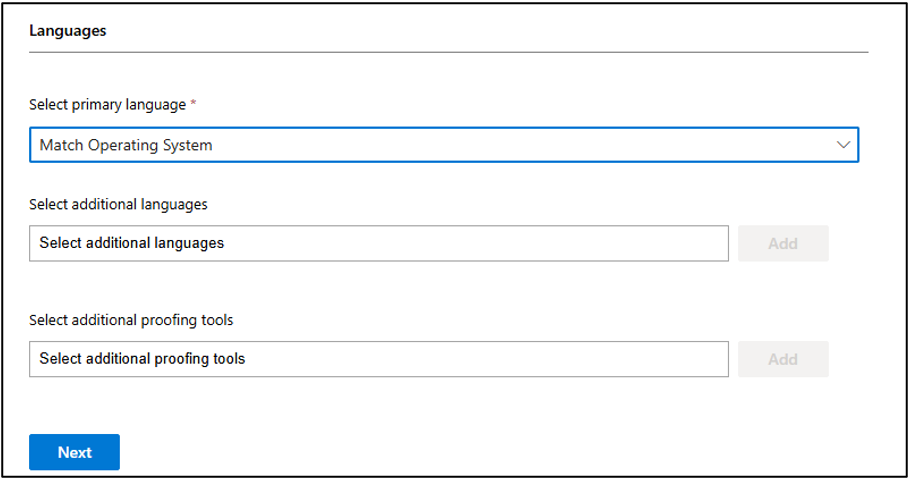
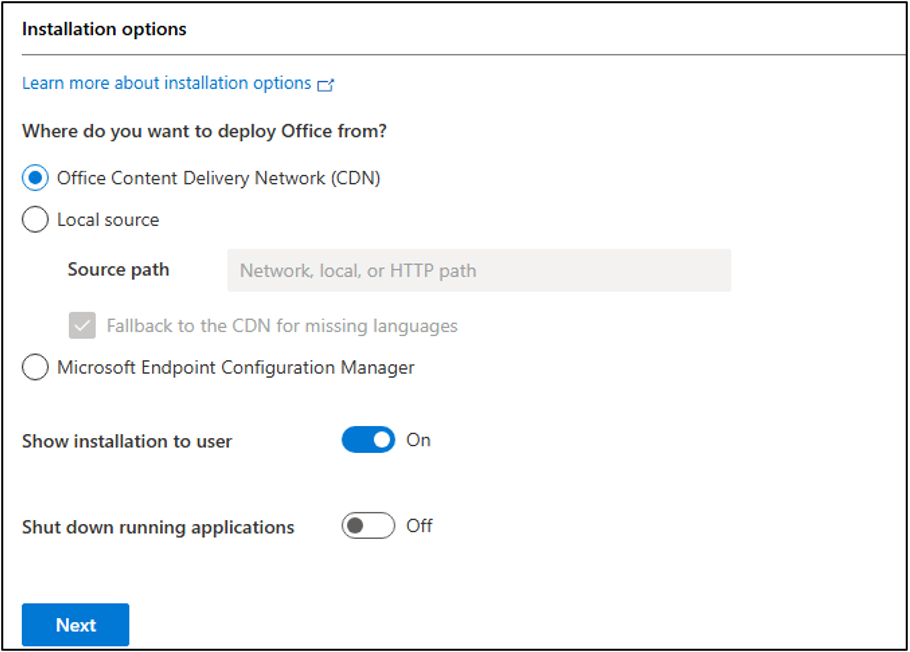
Pada Languages, pilih Match Operating System, lalu klik Next. Pada Installation options, pilih CDN dan aktifkan opsi Show installation to user, lalu klik next.
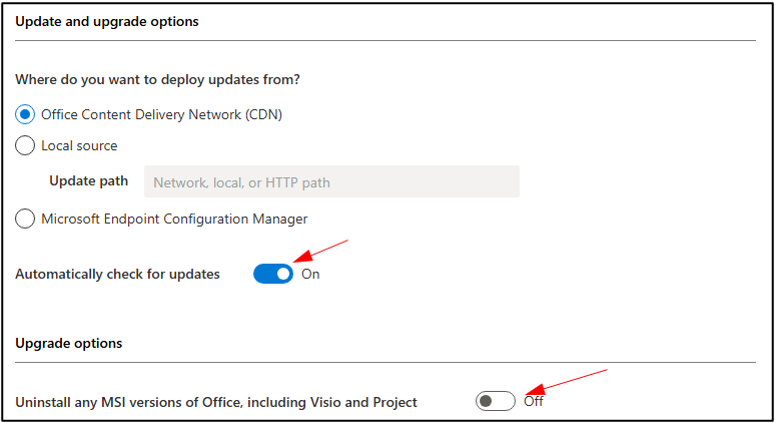
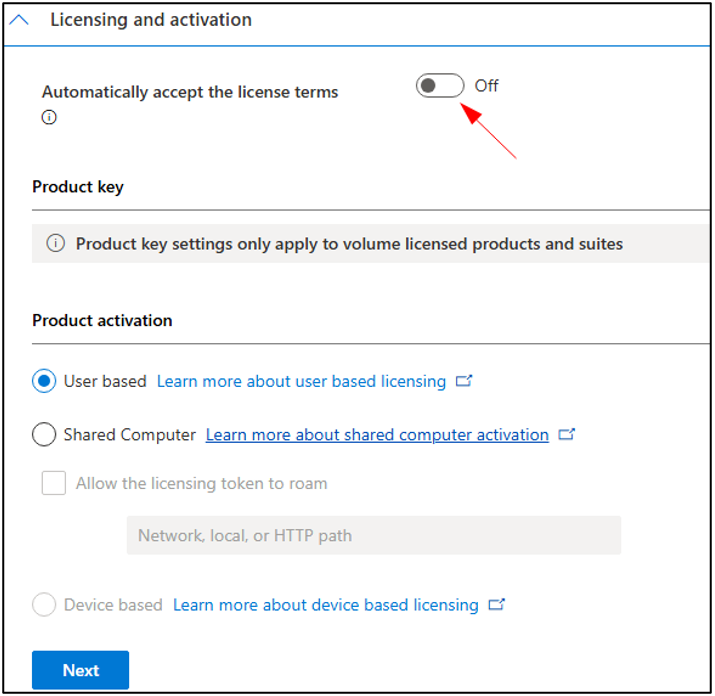
Di bagian Update and Upgrade, pilih CDN, aktifkan Auto Update, dan nonaktifkan Uninstall any MSI versions.
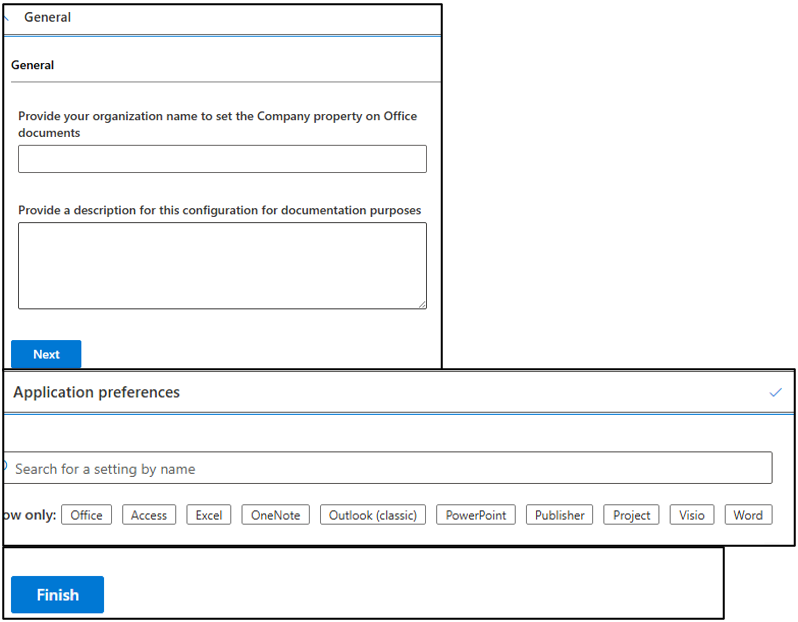
Kemudian di bagian General Klik Next , lalu klik Finish pada Application Preferences.
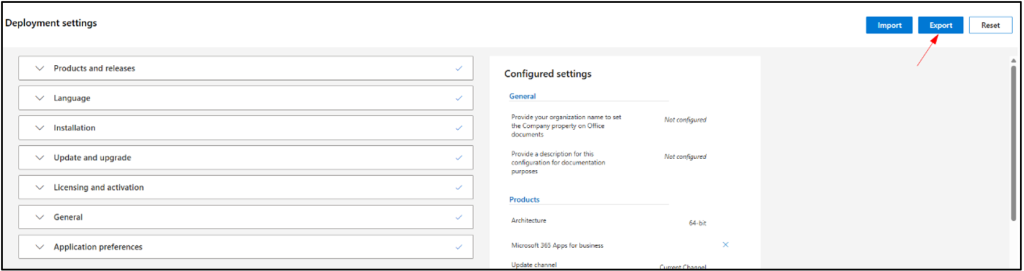
Setelah setting file xml selesai klik Export pada Deployment Setting.
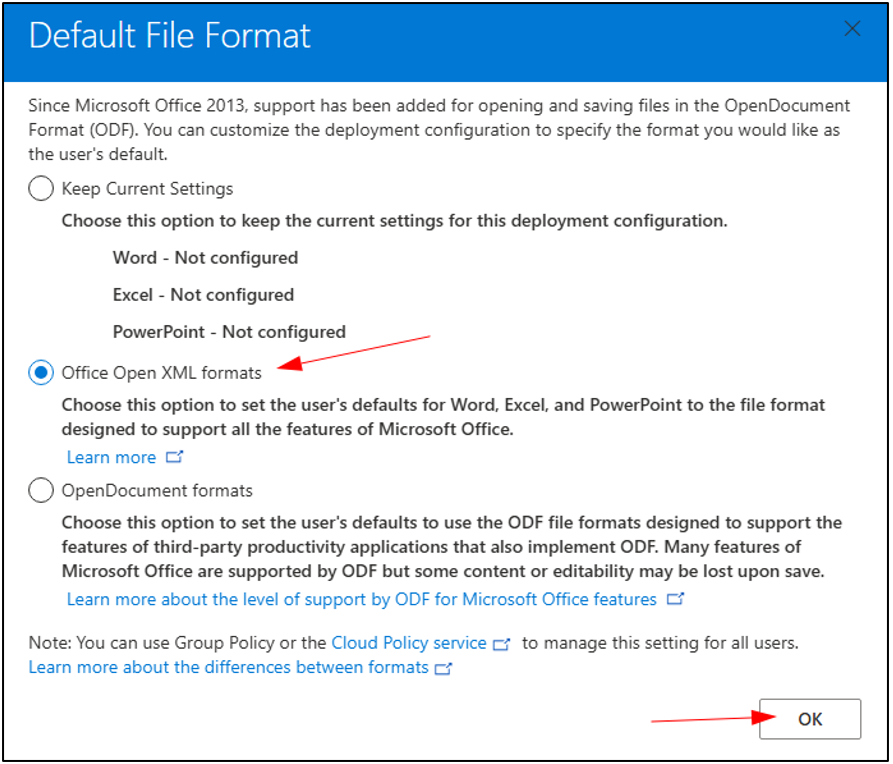
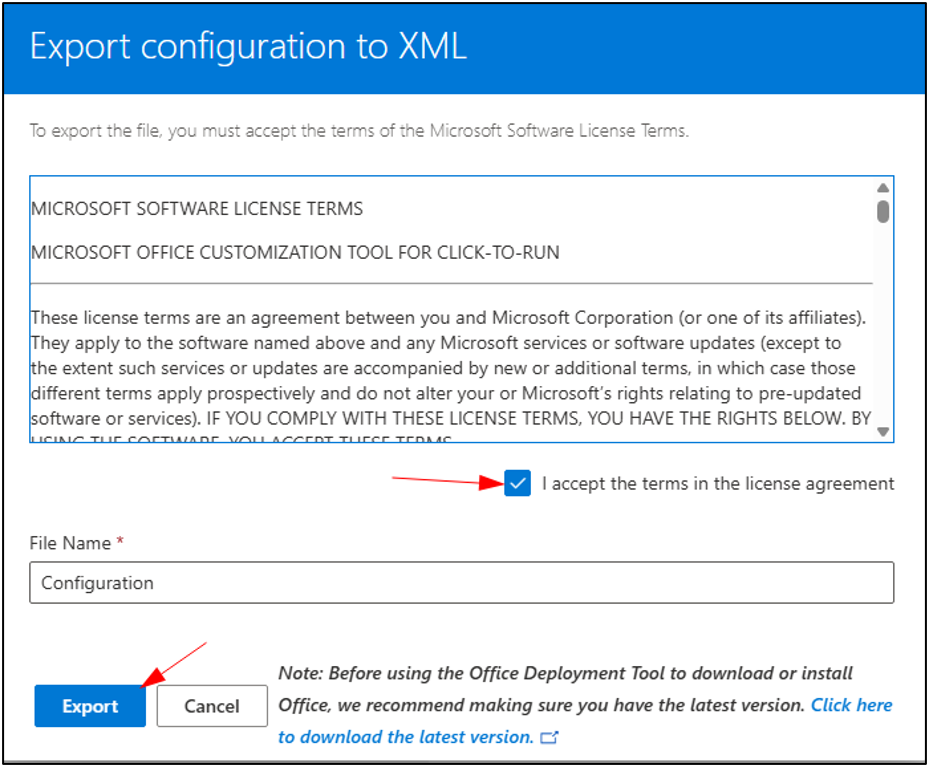
Pilih format Office Open XML, centang Accept terms, lalu klik Export untuk mengunduh file konfigurasi XML.
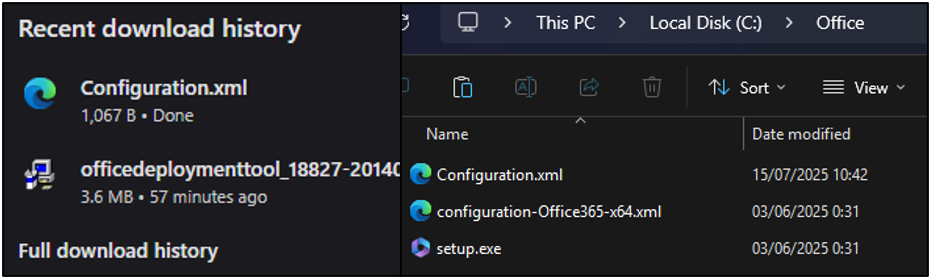
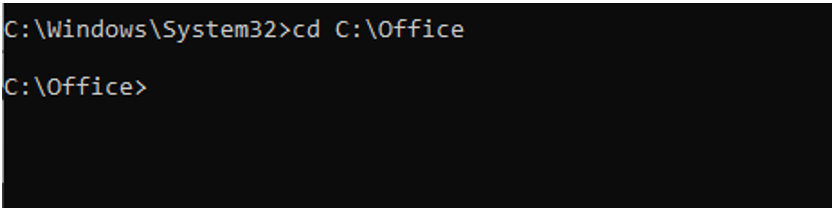
Salin file XML tersebut ke folder tempat ODT diekstrak (C:/Office). Buka Command Prompt, lalu jalankan perintah: setup.exe /download Configuration.xml Proses ini akan mengunduh file instalasi Office ke dalam folder “Office”.
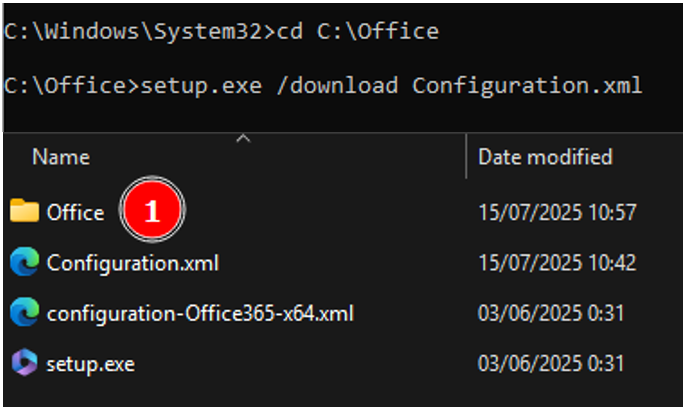
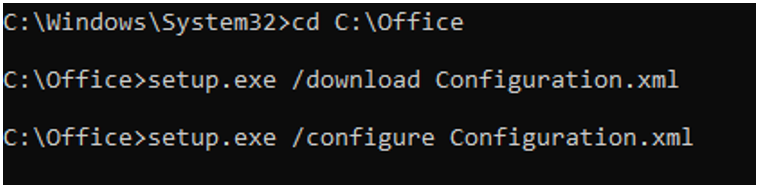
Setelah selesai, jalankan perintah: setup.exe /configure Configuration.xml Proses instalasi Office akan berjalan otomatis.
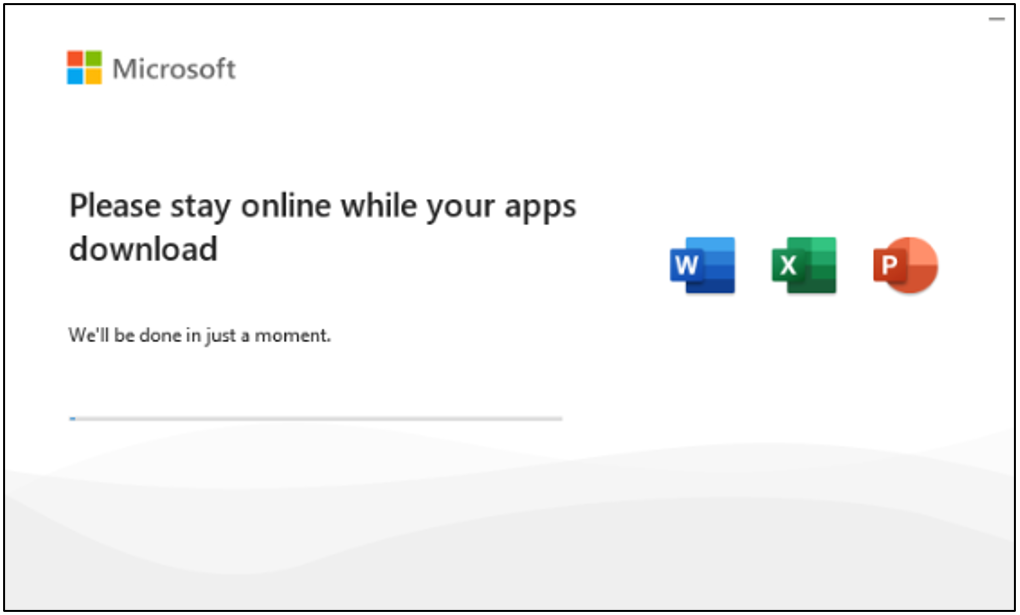
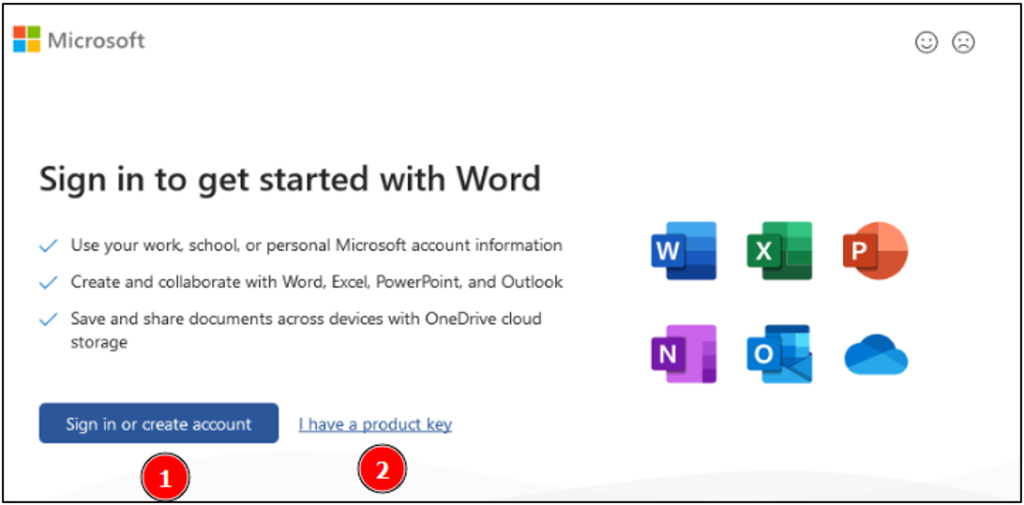
Setelah instalasi selesai, buka aplikasi Office seperti Word atau Excel. Login menggunakan akun Microsoft 365, atau masukkan product key untuk aktivasi Office LTSC.
Dengan mengikuti langkah-langkah di atas, proses instalasi Microsoft Office menggunakan Office Deployment Tool (ODT) menjadi lebih terstruktur, efisien, dan sesuai kebutuhan. Metode ini sangat ideal untuk instalasi Office skala besar di lingkungan bisnis maupun organisasi.
Tertarik dengan solusi Microsoft di Indonesia?
Hubungi kami sekarang untuk mendapatkan informasi produk, konsultasi teknis, dan penawaran harga terbaik.